セットアップ手順
ネットワーク環境やPCスペックにもよりますが、ダウンロード⇒解凍⇒インストールの作業を含め20~30分程度
お時間を頂きます。貴社業務にPCを使用しない時間帯に作業して頂きますようお願いいたします。
情報セキュリティの観点から、インストール・アンインストール等が制限されているPCもございます。
事前にPCを管理されている部署にご確認頂き、了承を得た上(IDとPWを確認)で進めて頂きますようお願いいたします。
1.旧PCでエディションを確認します
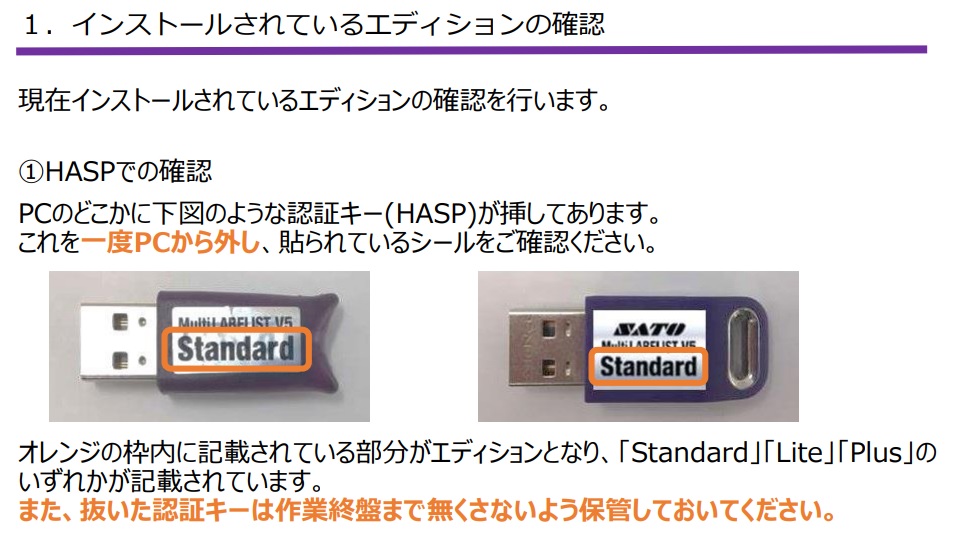 2.エディション確認後、ダウンロードサイトに移動します。
2.エディション確認後、ダウンロードサイトに移動します。
2.新PCにMLV5をインストールします
※注意点:下記のHASPは未だパソコンに接続しません。インストール完了後に接続します。

下記URLにアクセスするとダウンロードサイトにジャンプします。
ただし、作業手順を一通り閲覧してから実際の作業に入ってください。
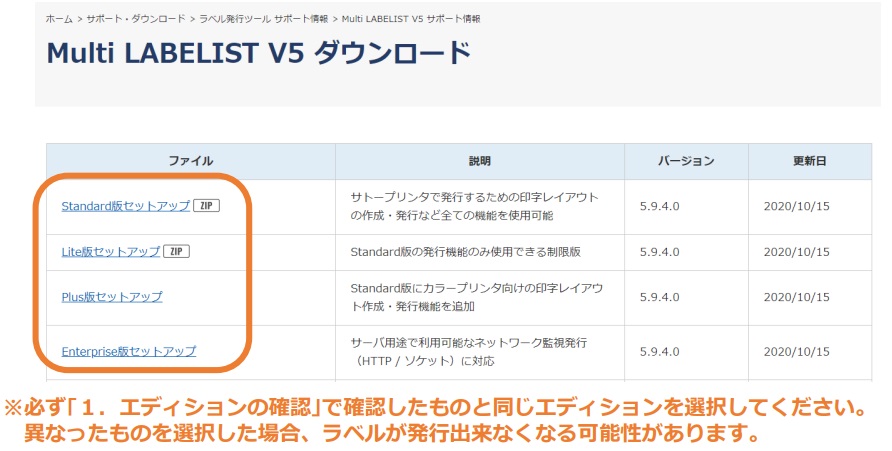 ■ エディションをクリックするとダウンロードが始まります。 (Enterprise版・Plus版のみ一度確認画面が入ります。)
■ エディションをクリックするとダウンロードが始まります。 (Enterprise版・Plus版のみ一度確認画面が入ります。)
3.Multi LABELIST V5のダウンロード
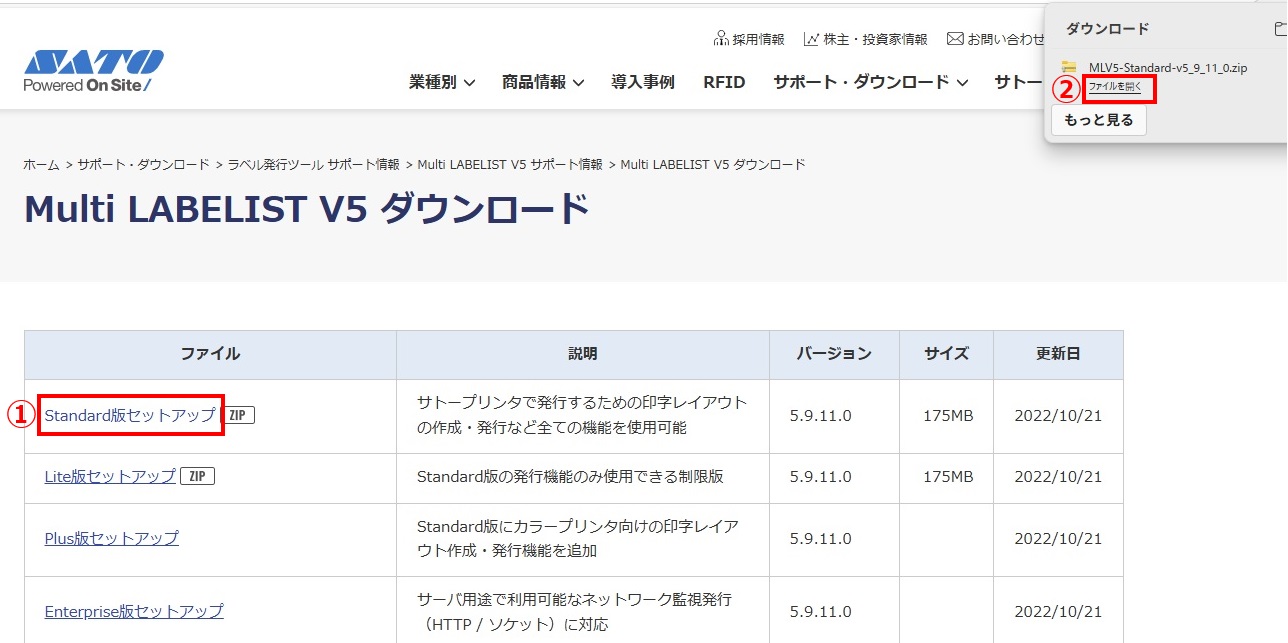 ①.今回の説明は、Standard版セットアップをクリックしますが、お客様はエディションに合わせてください。②.画面右上のダウンロードが表示。ダウンロードが完了すると「ファイルを開く」が表示しますのでクリックします。※これでMLV5のダウンロードは終了です。
①.今回の説明は、Standard版セットアップをクリックしますが、お客様はエディションに合わせてください。②.画面右上のダウンロードが表示。ダウンロードが完了すると「ファイルを開く」が表示しますのでクリックします。※これでMLV5のダウンロードは終了です。
4.解凍(展開)作業
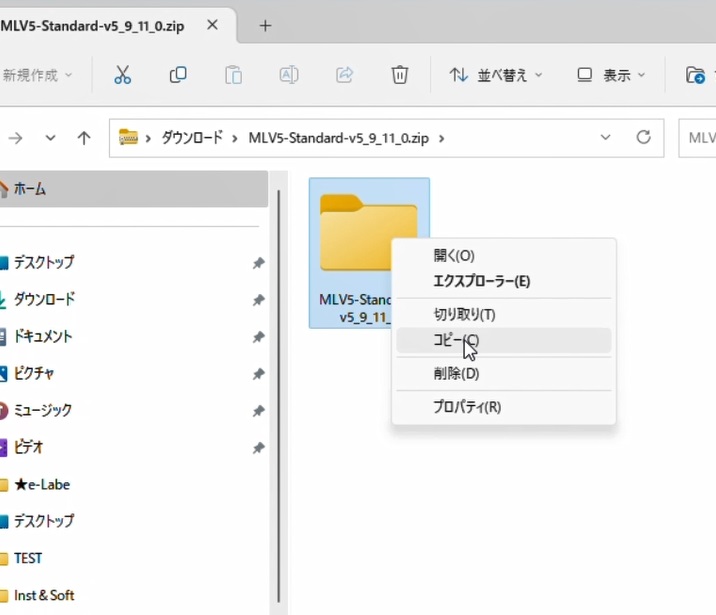 ③.上記フォルダが開きますので、MLV5-Standard-v5..フォルダの上で右クリックし、コピーを選択
③.上記フォルダが開きますので、MLV5-Standard-v5..フォルダの上で右クリックし、コピーを選択
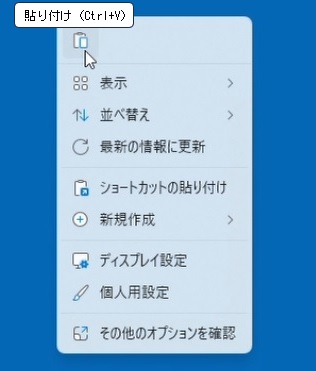 ③.コピーを行ったら、デスクトップを表示し、右クリックの貼り付けをクリック。
③.コピーを行ったら、デスクトップを表示し、右クリックの貼り付けをクリック。
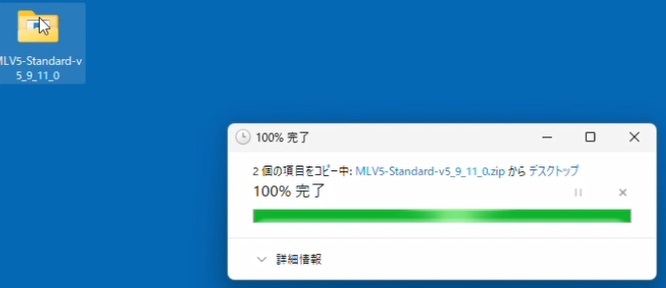 デスクトップにMLV5のフォルダができます。これで解凍(展開)は終了です。
デスクトップにMLV5のフォルダができます。これで解凍(展開)は終了です。
5.インストール手順
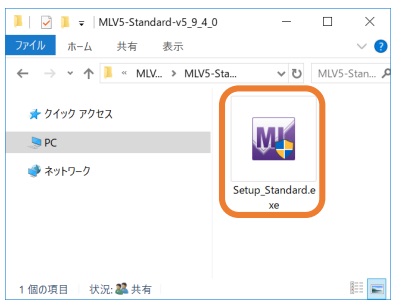 ①.展開したフォルダの中にある「Setup_(エディション).exe」をダブルクリックします。 ※作業開始前に、他に開いているプログラムをすべて終了しておきます。
①.展開したフォルダの中にある「Setup_(エディション).exe」をダブルクリックします。 ※作業開始前に、他に開いているプログラムをすべて終了しておきます。
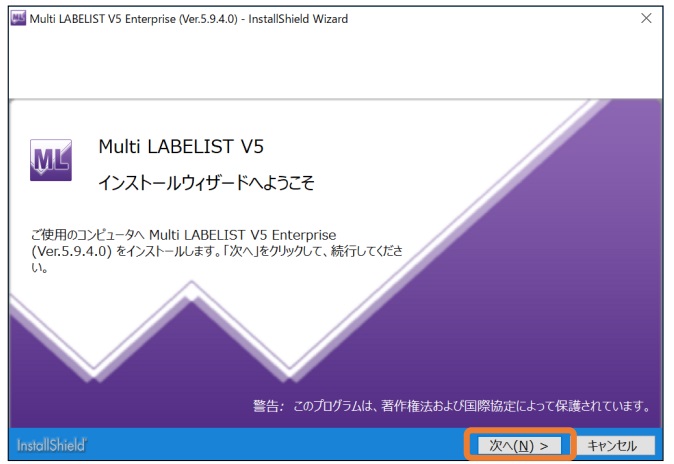 ②.画面の表記に従い、「次へ」を選択します・
②.画面の表記に従い、「次へ」を選択します・
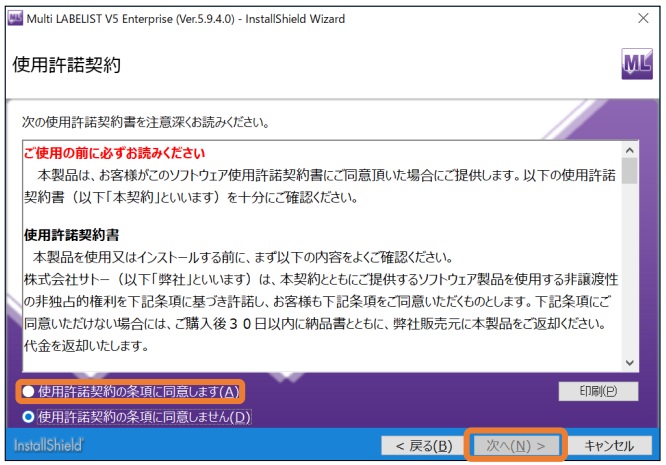 ③「使用許諾契約の条項に同意します」にチェックして「次へ」を選択します。
③「使用許諾契約の条項に同意します」にチェックして「次へ」を選択します。
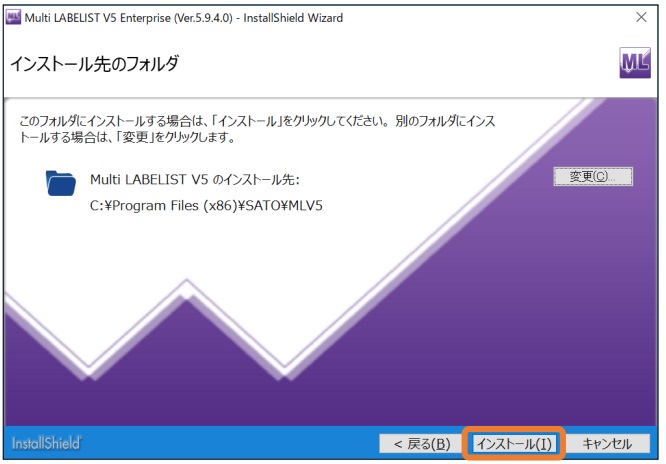 ④「インストール」を選択します
④「インストール」を選択します
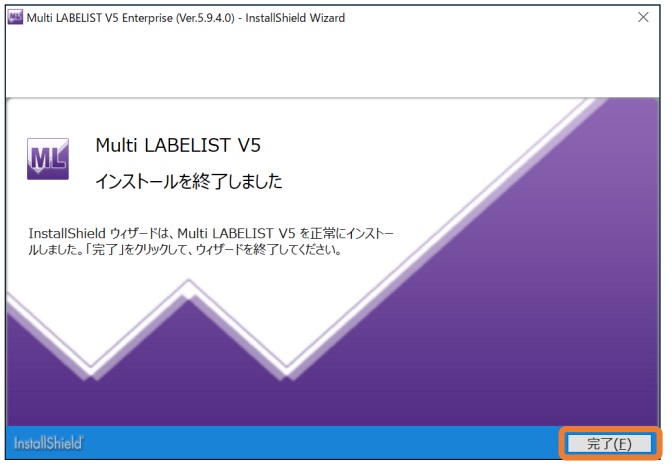 ⑤「インストールを終了しました」の画面が出たら「完了」を押し終了してください。 ⑦下記の画面が出ますが、印字する内容により設定が異なります。
⑤「インストールを終了しました」の画面が出たら「完了」を押し終了してください。 ⑦下記の画面が出ますが、印字する内容により設定が異なります。
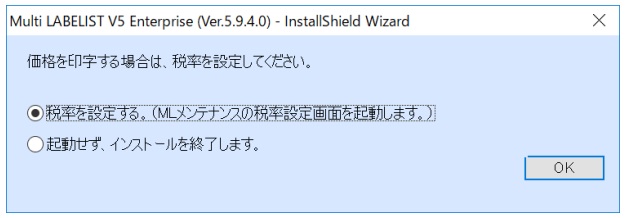 ⑥ 価格表記を使用している場合 ⇒上の「税率を設定する。 価格表記を使用していない場合 ⇒下の「起動せず、インストールを終了します。」にチェックしOKを選択してください。
⑥ 価格表記を使用している場合 ⇒上の「税率を設定する。 価格表記を使用していない場合 ⇒下の「起動せず、インストールを終了します。」にチェックしOKを選択してください。
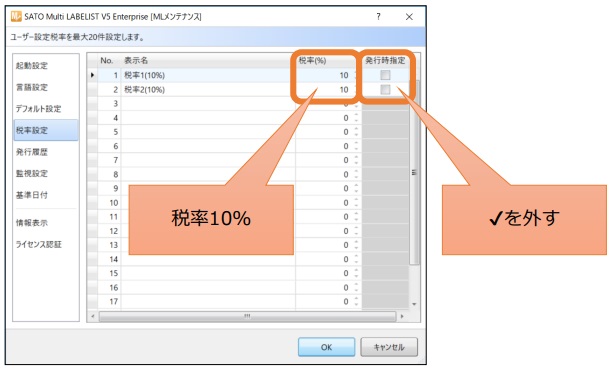 価格表記をしている場合の設定: ライブラリーセンターで公開している値札(百貨店・量販店の値札フォーマット等)を 使用している場合は「税率を10%」「発行時指定のチェックを外す」設定をしてください。
価格表記をしている場合の設定: ライブラリーセンターで公開している値札(百貨店・量販店の値札フォーマット等)を 使用している場合は「税率を10%」「発行時指定のチェックを外す」設定をしてください。
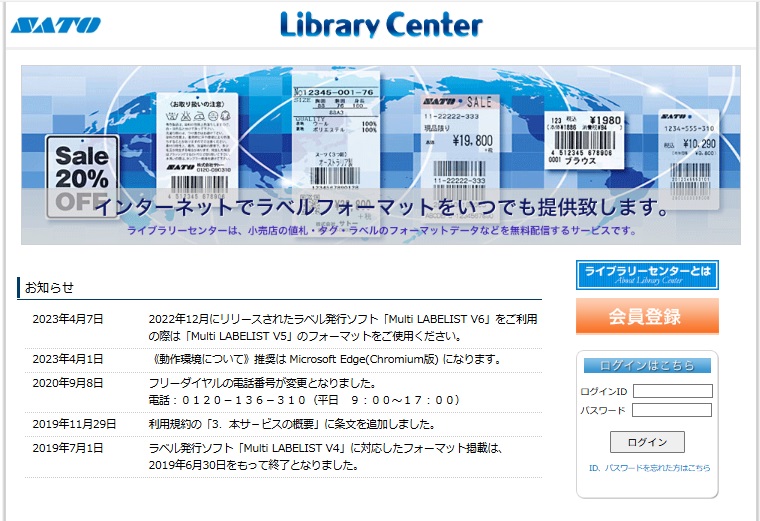
6.旧PCからMLV5のレイアウトファイルなどをコピーします。

「A」フォルダ内にmllayxやmlglexファイルなどセットでフォーマットを作成している場合
「B」mllayxファイル、1つでレイアウト発行のフォーマットを作成している場合
それぞれのファイルやフォルダをコピーしてUSBメモリーなどに保存します。
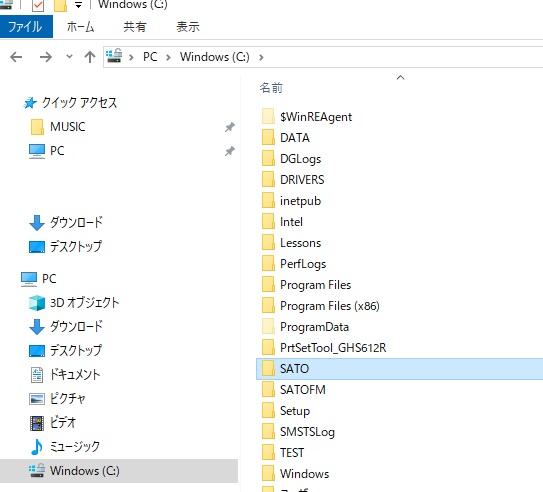
mllayxなどのファイルやフォルダはCドライブの直下の「SATO」や「SATOFM」というフォルダに格納されているケースが多いです。
7.新PCにMLV5のレイアウトファイルなどを移します。
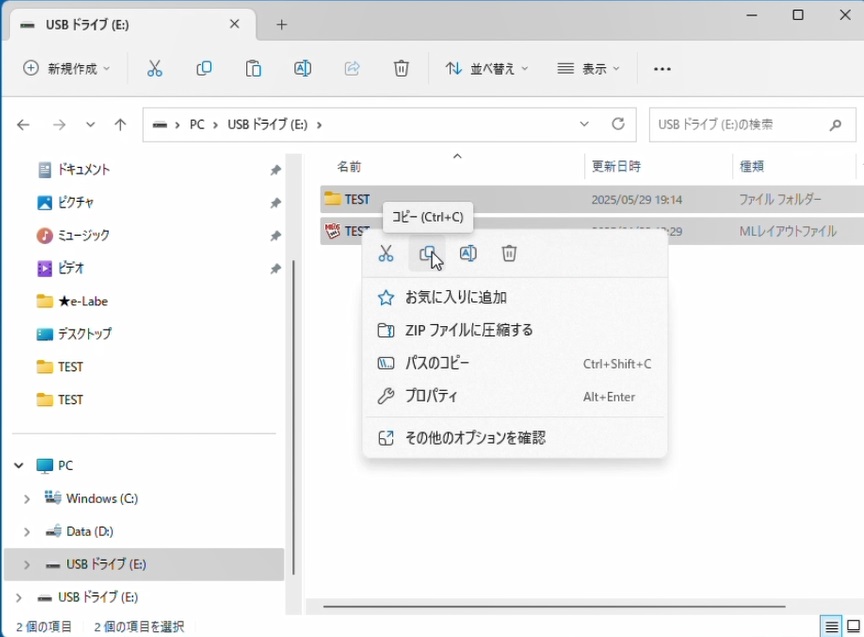
USBメモリーに保存したファイルなどを、コピーし、新PCのデスクトップなどに保存します。
8.HASPを新PCに接続し、移行したmllayxファイルが起動するか確認します。
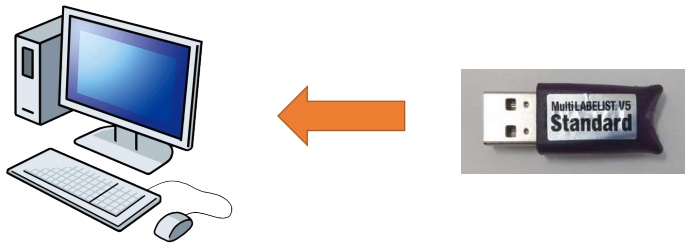
以上で、Multi LABELIST V5のセットアップは完了です。
関連情報
ご不明な点やこんなFAQが欲しいなどご要望がありましたら検討致しますので、下記お問い合せフォームにてお問い合せください。
CS250625000-A0000000-A0003299-A0001683)

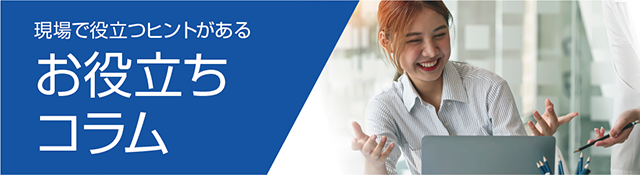







 サトークイックオーダー
サトークイックオーダー